Dacă sunteți expert IT, probabil că sunteți familiarizat cu eroarea 0x8007112A. Această eroare este frecventă în aplicația Xbox pe Windows 10 și 11. Iată cum o remediați.
Mai întâi, încercați să reporniți computerul. Aceasta poate părea o soluție evidentă, dar este adesea cea mai bună modalitate de a remedia o eroare ca aceasta. Dacă acest lucru nu funcționează, încercați să dezinstalați și să reinstalați aplicația Xbox. Acest lucru va rezolva de obicei problema.
Dacă niciuna dintre aceste soluții nu funcționează, puteți încerca să ștergeți memoria cache a aplicației Xbox. Pentru a face acest lucru, accesați următorul folder:
C:Utilizatori[numele dvs. de utilizator]AppDataLocalPackagesMicrosoft.XboxApp_[șir aleatoriu de caractere]
Apoi, ștergeți următoarele fișiere:
- Statul Local
- RoamingState
După ce ați șters acele fișiere, încercați să deschideți din nou aplicația Xbox. Dacă tot nu funcționează, puteți încerca să resetați aplicația. Pentru a face acest lucru, accesați Magazinul Windows și găsiți aplicația Xbox. Apoi, faceți clic pe linkul „Opțiuni avansate” și faceți clic pe butonul „Resetare”.
Dacă întâmpinați în continuare probleme, puteți încerca să contactați asistența Microsoft. Aceștia vă pot ajuta să remediați problema.
onedrive restaurează versiunea anterioară
Această postare oferă soluții de remediere Eroare aplicație Xbox 0x8007112A în Windows 10/11. Acest lucru se întâmplă de obicei atunci când utilizatorul încearcă să descarce un joc nou din aplicația Xbox. Din fericire, puteți remedia acest lucru cu câțiva pași simpli. Mesajul de eroare spune.
WiFi funcționează, dar Ethernet nu
S-a întâmplat ceva neașteptat. Raportarea acestei probleme ne va ajuta să o înțelegem mai bine. Puteți aștepta puțin și încerca din nou sau reporniți dispozitivul. Acest lucru poate ajuta. Cod de eroare: 0x8007112A

Remediați eroarea 0x8007112A în aplicația Xbox pe Windows 11/10
Pentru a remedia eroarea aplicației Xbox 0x8007112A pe Windows 10/11, urmați aceste sfaturi:
- Rulați instrumentul de depanare a aplicațiilor din magazinul Windows
- Verificați conexiunea la internet și serverul Xbox
- Reinstalați serviciile de joc
- Restaurarea Magazinului Microsoft și a aplicației Xbox
- Rulați aceste comenzi
Acum să le privim în detaliu.
1] Rulați instrumentul de depanare a aplicațiilor din magazinul Windows.
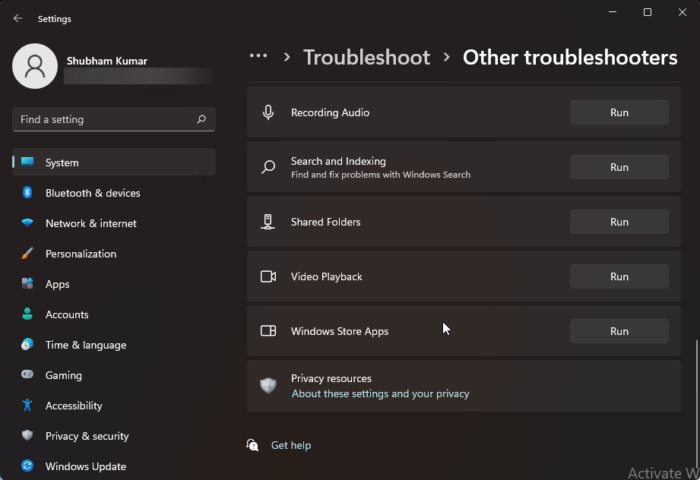
Înainte de a începe cu diferitele modalități de a remedia această problemă, rulați instrumentul de depanare a aplicațiilor Windows Store încorporat. Iată cum:
- presa Tasta Windows + I deschis Setări .
- Derulați în jos și selectați Depanare > Alte instrumente de depanare .
- Faceți clic pe „Run” de lângă Aplicații Windows Store .
- Odată ce procesul este finalizat, reporniți dispozitivul pentru a verifica dacă eroarea Xbox este rezolvată.
2] Verificați conexiunea la internet și serverul Xbox.
Problemele de conexiune la internet pot cauza, de asemenea, să apară eroarea aplicației Xbox 0x8007112A. Efectuați un test de viteză pentru a verifica dacă conexiunea dvs. la internet este stabilă. Reporniți routerul și contactați furnizorul de servicii dacă conexiunea este instabilă. Verificați, de asemenea, dacă serverul Xbox este oprit. Dacă serverul este inactiv, ar trebui să așteptați puțin și să continuați să verificați starea serverului dvs. Vizita support.xbox.com si vezi starea.
3] Reinstalați serviciile de joc.
Datele cache corupte sau corupte și fișierele temporare create de serviciile de jocuri pot provoca uneori erori în aplicația Xbox. În acest caz, reinstalarea serviciilor de joc poate ajuta. Iată cum o poți face:
- clic Începe cheie, caută Windows PowerShell și faceți clic pe Rulat ca administrator .
- Acum introduceți următoarea comandă pentru a dezinstala complet serviciile de joc. |_+_|.
- După ce comanda este executată, serviciul de joc este șters; reinstalați-l din nou rulând următoarea comandă: |_+_|
- Această comandă vă va redirecționa acum către Microsoft Store. De aici, puteți reinstala serviciile de joc.
- După instalarea acestuia, reporniți dispozitivul și verificați dacă eroarea Xbox este rezolvată.
4] Reparați Microsoft Store și aplicația Xbox
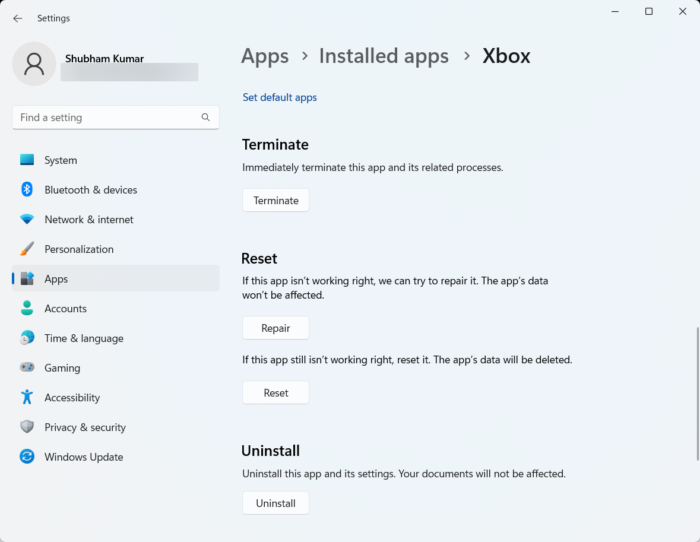
Puteți încerca să reparați aceste aplicații dacă nu funcționează corect. Restaurarea unei aplicații nu va afecta datele acesteia. Iată cum:
descărcări de scanere ip furioase
- clic Tasta Windows + I deschis Setări .
- Schimba cu Aplicații > Aplicații instalate > Xbox .
- Derulați în jos și faceți clic pe Reparație .
- După finalizarea procedurii, procedați la fel pentru Microsoft Store.
5] Rulați aceste comenzi
Deschideți cmd ca administrator și executați fiecare comandă una câte una:
|_+_||_+_||_+_||_+_||_+_||_+_||_+_||_+_||_+_||_+_| |_+_||_+_||_+_||_+_||_+_||_+_|Acum încearcă și vezi dacă te-a ajutat.
Sper că te ajută ceva aici.
A corecta: Cod de eroare 0x80242020 în Microsoft Store sau aplicația Xbox
Cum să remediați erorile aplicației Xbox în Windows 11/10?
Aplicația Xbox se blochează de obicei dacă nu este actualizată la cea mai recentă versiune. Cu toate acestea, poate eșua din mai multe alte motive, inclusiv fișiere de sistem corupte, date din memoria cache a sistemului, conexiune la internet instabilă etc. Chiar dacă întâmpinați alte erori în aplicația Xbox pentru Windows 11/10, trebuie să urmați soluțiile de mai sus. pentru a scăpa de problemă.
De ce nu se va descărca aplicația Xbox pe computerul meu?
Pentru a remedia problemele de descărcare, descărcare sau instalare a jocurilor în aplicația Xbox, încercați să rulați Instrumentul de depanare a magazinului Windows și Verificatorul fișierelor de sistem. Dacă acest lucru nu funcționează, luați în considerare reinstalarea aplicației sau ștergerea cache-ului Windows Store. Mulți utilizatori susțin că ștergerea datelor cache din Windows Store ajută la rezolvarea acestei probleme.















